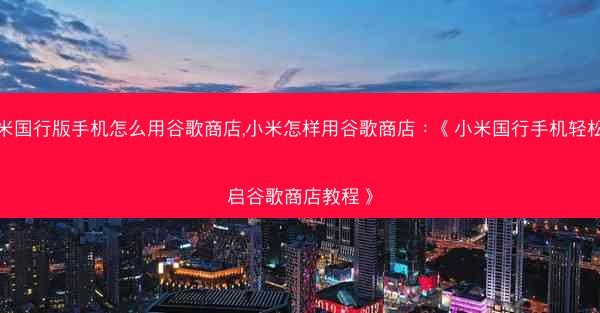chrome浏览器打不开页面、chrome浏览器 打不开:Chrome浏览器打不开页面?排查攻略大揭秘
 telegram中文版
telegram中文版
硬件:Windows系统 版本:11.1.1.22 大小:9.75MB 语言:简体中文 评分: 发布:2020-02-05 更新:2024-11-08 厂商:telegram中文版
 telegram安卓版
telegram安卓版
硬件:安卓系统 版本:122.0.3.464 大小:187.94MB 厂商:telegram 发布:2022-03-29 更新:2024-10-30
 telegram ios苹果版
telegram ios苹果版
硬件:苹果系统 版本:130.0.6723.37 大小:207.1 MB 厂商:Google LLC 发布:2020-04-03 更新:2024-06-12
跳转至官网

随着互联网的普及,Chrome浏览器因其高效、稳定的特点受到广大用户的喜爱。在使用过程中,有时会遇到Chrome浏览器打不开页面的情况,这给用户带来了极大的不便。本文将围绕Chrome浏览器打不开页面的问题,提供详细的排查攻略,帮助用户快速解决问题。
一、检查网络连接
当Chrome浏览器打不开页面时,首先应该检查网络连接是否正常。以下是几个检查网络连接的方法:
1. 检查网络连接状态:在任务栏的网络图标上右键点击,选择打开网络和共享中心,查看网络连接状态是否显示为已连接。
2. 重启路由器:有时路由器出现故障也会导致网络连接不稳定,尝试重启路由器可能解决问题。
3. 检查DNS设置:在网络和共享中心中,点击更改适配器设置,找到以太网或无线网络连接,右键点击选择属性,在弹出的窗口中双击Internet协议版本4(TCP/IPv4),将DNS服务器地址修改为8.8.8.8和8.8.4.4。
二、清理浏览器缓存
浏览器缓存积累过多可能导致页面加载缓慢或无法打开。以下是如何清理Chrome浏览器缓存的方法:
1. 打开Chrome浏览器,点击右上角的三个点,选择更多工具中的清除浏览数据。
2. 在弹出的窗口中,勾选清除浏览数据下的所有选项,点击清除数据。
3. 重启浏览器,尝试再次打开页面。
三、检查浏览器扩展程序
有时浏览器扩展程序与某些网页不兼容,导致无法打开页面。以下是检查浏览器扩展程序的方法:
1. 打开Chrome浏览器,点击右上角的三个点,选择更多工具中的扩展程序。
2. 在扩展程序页面中,逐个检查扩展程序是否与网页兼容,如果发现不兼容的扩展程序,可以禁用或删除。
四、更新浏览器
Chrome浏览器版本过低可能导致无法打开某些网页。以下是更新Chrome浏览器的方法:
1. 打开Chrome浏览器,点击右上角的三个点,选择帮助中的关于Google Chrome。
2. 在弹出的窗口中,如果发现浏览器版本不是最新版本,会自动提示更新,点击立即更新即可。
五、检查操作系统
操作系统出现问题也可能导致Chrome浏览器无法打开页面。以下是检查操作系统的方法:
1. 检查操作系统是否为最新版本,如果版本过低,建议更新操作系统。
2. 检查操作系统是否存在病毒或恶意软件,使用杀毒软件进行全盘扫描,清除病毒。
六、重装Chrome浏览器
如果以上方法都无法解决问题,可以尝试重装Chrome浏览器。以下是重装Chrome浏览器的方法:
1. 下载Chrome浏览器的最新版本安装包。
2. 关闭所有正在运行的Chrome浏览器进程。
3. 双击安装包,按照提示完成安装。
Chrome浏览器打不开页面可能是由于多种原因造成的,本文从网络连接、浏览器缓存、扩展程序、浏览器版本、操作系统和重装浏览器等方面进行了详细的排查攻略。用户可以根据实际情况,逐一尝试解决方法,相信能够快速恢复Chrome浏览器的正常使用。